Redes LAN
Redes LAN y Conexiones
Todo lo que necesitas saber sobre redes, cables LAN, routers y más.
Bienvenidos a mi Blog de Redes
Este blog está dedicado a brindarte información y guías sobre cómo optimizar tus redes, elegir los mejores routers y cables LAN, y proteger tu conexión a internet. Aquí encontrarás todo lo que necesitas saber sobre redes domésticas y empresariales.
Protocolos de Redes LAN
1. Ethernet (IEEE 802.3)
- Descripción: Es el estándar más común para redes LAN por cable. Define cómo se transmiten los datos entre dispositivos a través de cables de par trenzado o fibra óptica.
- Velocidades: Va desde 10 Mbps (Ethernet) hasta 400 Gbps (Ethernet de alta velocidad).
- Funcionamiento: Utiliza un método llamado CSMA/CD (Carrier Sense Multiple Access with Collision Detection) para controlar el acceso al medio compartido y evitar colisiones.
2. Wi-Fi (IEEE 802.11)
- Descripción: Estándar para redes LAN inalámbricas. Permite la comunicación sin necesidad de cables, usando señales de radio.
- Velocidades: Varían según el estándar, como 802.11n (hasta 600 Mbps), 802.11ac (hasta 1.3 Gbps) o 802.11ax (Wi-Fi 6, hasta 10 Gbps).
- Funcionamiento: Define cómo los dispositivos acceden al medio inalámbrico, y utiliza métodos de seguridad como WPA, WPA2 y WPA3 para proteger las comunicaciones.
3. Protocolo ARP (Address Resolution Protocol)
- Descripción: Este protocolo se utiliza para resolver direcciones IP a direcciones MAC dentro de una red LAN.
- Funcionamiento: Cuando un dispositivo necesita comunicarse con otro en la red local, utiliza ARP para encontrar la dirección física (MAC) correspondiente a una dirección IP.
4. Protocolo IP (Internet Protocol)
- Descripción: Aunque es más conocido como un protocolo de redes a nivel global, IP también se usa en LANs para enrutar el tráfico entre dispositivos.
- Funcionamiento: Se encarga de asignar direcciones IP a cada dispositivo dentro de la LAN y proporciona un esquema para organizar la comunicación entre ellos.
5. Spanning Tree Protocol (STP)
- Descripción: Protocolo utilizado para prevenir bucles de red en configuraciones con múltiples switches.
- Funcionamiento: STP identifica y desactiva rutas redundantes, garantizando que sólo haya una ruta activa entre dos dispositivos para evitar bucles.
6. Protocolo DHCP (Dynamic Host Configuration Protocol)
- Descripción: Proporciona asignación dinámica de direcciones IP a los dispositivos en una red.
- Funcionamiento: Un servidor DHCP asigna direcciones IP automáticamente a los dispositivos conectados a la LAN, reduciendo la necesidad de configuraciones manuales.
7. Protocolo VLAN (Virtual Local Area Network)
- Descripción: Permite la segmentación lógica de una red LAN física en varias redes lógicas, mejorando la seguridad y eficiencia del tráfico.
- Funcionamiento: Se usa para agrupar dispositivos en una red común, sin importar su ubicación física, aislando el tráfico dentro de cada VLAN.
8. Protocolo ICMP (Internet Control Message Protocol)
- Descripción: Se utiliza para diagnosticar problemas de red y probar la conectividad entre dispositivos en una red LAN.
- Funcionamiento: Herramientas como
pingytracertutilizan ICMP para enviar mensajes de control y error, como paquetes de eco para verificar la conectividad.
9. Protocolo SNMP (Simple Network Management Protocol)
- Descripción: Protocolo usado para la administración y monitoreo de dispositivos en la red, como switches, routers y servidores.
- Funcionamiento: Permite que los administradores de red supervisen el rendimiento y la configuración de los dispositivos.
10. Protocolo NTP (Network Time Protocol)
- Descripción: Asegura la sincronización del reloj entre los dispositivos de una red.
- Funcionamiento: Permite que todos los dispositivos de la red tengan la misma hora, lo cual es crucial para la coordinación de procesos y seguridad.
Artículos Recientes
Cables LAN (Ethernet)
Los cables LAN, también conocidos como cables Ethernet, son esenciales para crear conexiones rápidas y estables dentro de una red local. Estos cables son una pieza fundamental para la transmisión de datos entre dispositivos como computadoras, impresoras, cámaras de seguridad y otros equipos que forman parte de una red.
¿Cómo funciona un cable LAN?
El cable LAN conecta dispositivos a través de puertos RJ45, que son los conectores estándar en la mayoría de los routers, computadoras y otros dispositivos de red. Cada cable LAN contiene ocho hilos de cobre, organizados en pares trenzados, lo que ayuda a reducir la interferencia electromagnética y permite una transmisión de datos más eficiente.
Tipos de cables Ethernet:
- Cat 5e: Esta categoría de cable puede manejar velocidades de hasta 1 Gbps (Gigabit por segundo) y es adecuado para la mayoría de las redes domésticas y pequeñas oficinas.
- Cat 6: Ofrece una mejora en la velocidad y el rendimiento. Puede soportar velocidades de hasta 10 Gbps en distancias cortas, lo que lo hace ideal para redes de mayor demanda.
- Cat 6a y Cat 7: Estos cables tienen un blindaje adicional para reducir la interferencia y permitir una mayor velocidad en distancias más largas. Son recomendados para entornos industriales o empresariales donde se necesita una transmisión de datos más confiable y rápida.
¿Cuándo usar cables LAN?
El uso de cables LAN es preferido en situaciones donde se requiere una conexión estable, sin pérdida de señal o interferencias, como en videoconferencias, juegos en línea o transmisión de videos en alta definición. Aunque las conexiones inalámbricas son convenientes, los cables LAN ofrecen una mayor confiabilidad y menor latencia.
Routers
El router es el cerebro de una red. Este dispositivo se encarga de dirigir el tráfico de datos entre las diferentes redes a las que estás conectado, ya sea tu red local en casa o en la oficina, y la red global de internet. Sin un router, la mayoría de los dispositivos no tendrían forma de acceder a internet.
Funciones clave de un router:
- Distribución de internet: El router recibe la señal de internet de tu proveedor de servicios de internet (ISP) y la distribuye a todos los dispositivos conectados en la red local, ya sea a través de cables LAN o de forma inalámbrica mediante Wi-Fi.
- Asignación de direcciones IP: A través del protocolo DHCP (Dynamic Host Configuration Protocol), el router asigna una dirección IP única a cada dispositivo conectado, lo que les permite comunicarse entre sí y con internet.
- Firewall integrado: Los routers suelen tener un firewall que actúa como una barrera de seguridad, protegiendo tu red de accesos no autorizados y ataques externos.
- NAT (Network Address Translation): Permite que varios dispositivos en tu red local compartan una única dirección IP pública asignada por tu ISP, lo que optimiza el uso de direcciones IP y añade una capa adicional de seguridad.
Tipos de routers:
- Router de banda ancha: Es el tipo más común utilizado en hogares y pequeñas oficinas. Se conecta a internet a través de un módem y distribuye la señal a los dispositivos conectados.
- Router Wi-Fi: Además de distribuir internet mediante cables LAN, también lo hace de manera inalámbrica utilizando tecnología Wi-Fi, permitiendo que dispositivos como teléfonos móviles y laptops se conecten sin cables.
- Router de malla (mesh): Utiliza varios nodos interconectados para mejorar la cobertura Wi-Fi en áreas grandes o con muchas paredes, eliminando zonas muertas donde la señal Wi-Fi es débil.
Conexión a Internet
La conexión a internet es el enlace que permite a tu red local comunicarse con el mundo exterior. Esta conexión es proporcionada por un proveedor de servicios de internet (ISP), que te ofrece diferentes opciones de velocidad y tecnología, según tu ubicación y necesidades.
Tipos de conexión a internet:
- Fibra óptica: Es la opción más rápida disponible en la mayoría de los países. Utiliza cables de fibra óptica que transmiten datos a través de pulsos de luz, permitiendo velocidades extremadamente rápidas y alta capacidad de ancho de banda. Es ideal para hogares o empresas que requieren internet de alta velocidad para actividades como transmisión de video en 4K, videollamadas, y juegos en línea.
- Cable coaxial: Utiliza la misma infraestructura que los servicios de televisión por cable y puede ofrecer buenas velocidades, aunque generalmente inferiores a la fibra óptica. Es común en muchas áreas urbanas.
- DSL (Línea de suscripción digital): Utiliza las líneas telefónicas para transmitir datos. Aunque es más lenta que la fibra óptica o el cable coaxial, sigue siendo una opción viable en áreas donde no llegan estas tecnologías.
- Conexión por satélite: Es la opción preferida en áreas rurales donde no llega la infraestructura terrestre. Aunque es más lenta y tiene latencias más altas, es una solución útil donde otras tecnologías no están disponibles.
- Conexión móvil (4G/5G): Utiliza las redes celulares para ofrecer acceso a internet. Es ideal para dispositivos móviles o como alternativa en lugares donde no hay una conexión fija disponible. La llegada de 5G promete velocidades comparables a las de la fibra óptica.
¿Cómo funciona la conexión a internet?
Un módem, proporcionado por tu ISP, convierte la señal de internet en datos que tu red puede utilizar. Luego, el módem se conecta a un router que distribuye la conexión entre todos los dispositivos de tu red local, ya sea de forma inalámbrica (Wi-Fi) o mediante cables LAN.
Como cambiar la clave del internet
Cómo Cambiar la Clave del Wi-Fi
Para cambiar la clave de tu Wi-Fi, puedes seguir los siguientes pasos. Estos te permitirán acceder a la configuración de tu router usando el comando ipconfig en CMD.
Paso 1: Abrir el Símbolo del sistema (CMD)
- Presiona Win + R para abrir la ventana de "Ejecutar".
- Escribe
cmdy presiona Enter.
Paso 2: Usar el comando ipconfig
En la ventana de CMD que aparece, escribe el siguiente comando y presiona Enter:
ipconfig
Esto mostrará la información de red de tu computadora.
Paso 3: Encontrar la Puerta de enlace predeterminada
Busca la sección correspondiente a la conexión activa (Wi-Fi o Ethernet). Localiza el campo llamado Puerta de enlace predeterminada. Suele ser una dirección IP como 192.168.1.1 o 192.168.0.1.
Paso 4: Acceder a la configuración del router
- Copia la dirección IP de la Puerta de enlace predeterminada.
- Pega esta dirección en la barra de direcciones de tu navegador para acceder a la página de configuración de tu router.
- Inicia sesión con el nombre de usuario y la contraseña de tu router (por lo general, algo como "admin" y "admin", aunque esto puede variar).
Paso 5: Cambiar la Contraseña de Wi-Fi
- Una vez dentro, busca una sección de configuración llamada "Inalámbrico" o "Wi-Fi".
- Busca la opción para cambiar la contraseña y selecciona una clave nueva.
- Guarda los cambios y, si es necesario, reinicia el router.
Acerca de Nosotros
Somos unos estudiantes de le Colegio de bachillerato Ing. José Corsino Cárdenas presentando un proyecto sobre las clases dadas por nuestro decente guía el Lic. Marcos Espinoza acerca de los Routers, Cables LAN y Conexiones Inalámbricas.
Este proyecto fue presentado por los estudiantes:
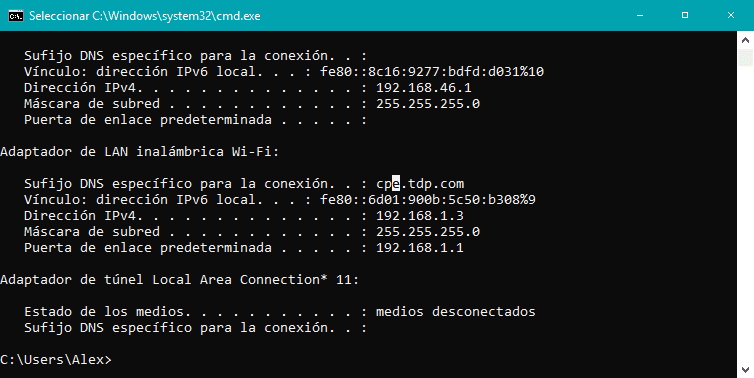


Comentarios
Publicar un comentario